Si vous êtes un utilisateur Windows et que chaque fois que vous essayez de vous connecter à Internet, le système affichera un message d'erreur d'erreur 651, ne vous inquiétez pas, car il s'agit d'un problème très courant.Ne pas pouvoir se connecter à Internet peut être frustrant.Surtout à l'ère d'aujourd'hui, Internet est devenu plus nécessaire que les produits de luxe.
Dans cet article, nous découvrirons pourquoi cette erreur se produit et comment corriger l'échec de connexion et apparaîtreErreur 651Le problème.
Qu'est-ce que l'erreur 651 ?
Lorsque vous rencontrez "Error 651", vous recevrez le titre "Échec de la connexion avec l'erreur 651 "Message de S. Le message affichera : "Erreur 651 : Le modem ou un autre périphérique connecté a signalé une erreur."
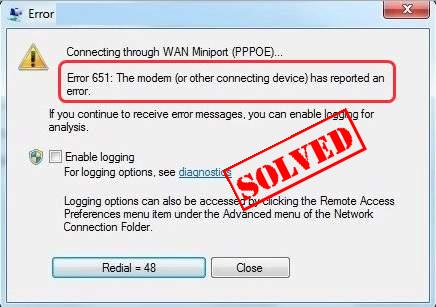
Maintenant, quelle est la réponse à votre question provoquant l'erreur 651 ?Quand tu essaiesPar EthernetConnectez PPPoE ou En protocole point à point, L'erreur 651 peut se produire.Le protocole point à point sur Ethernet ou PPPoE connecte plusieurs utilisateurs de PC à distance via Ethernet LAN.
Pour diverses raisons, l'erreur 651 peut apparaître,PrincipaleRaisonC'est la configuration incorrecte d'Internet et IP ou du protocole Internet ou le problème du pilote de la carte réseau.
Comment corriger l'erreur 651
Parfois, il est difficile de trouver la cause exacte de l'erreur.Cependant, vous n'avez pas à vous inquiéter, car presque toutes les causes possibles de l'erreur ont été corrigées.Par conséquent, sans plus tarder, passons directement à la solution de l'erreur 651.
Avant de commencer le processus plus complexe, exécutons d'abord quelques processus simples.Le processus suivant exclura définitivement la possibilité d'une cause locale.
Redémarrez l'ordinateur et le modem
Des événements simples tels que des échecs de connexion peuvent être à l'origine de toute la raquette.Le redémarrage de l'ordinateur et du modem garantira qu'il ne s'agit pas d'un défaut de connexion.
- Éteindre l'ordinateur.
- Éteignez le modem et débranchez-le de la source d'alimentation.
- Débranchez tous les câbles reliant le modem à l'ordinateur.
- Il est recommandé d'attendre au moins 30 secondes.
- Reconnectez correctement le câble au modem et à l'ordinateur.
- Rebranchez le modem sur l'alimentation.
- Allumez l'ordinateur et essayez de vous connecter à nouveau.
Maintenant que nous avons terminé la pré-vérification, continuons à résoudre la méthode d'erreur 651.
Méthode 1. Mettre à jour le pilote de la carte réseau
Si vous avez un pilote de carte réseau obsolète, c'est probablement la cause de l'erreur.Mais ne vous inquiétez pas, la mise à jour du pilote de la carte réseau peut résoudre le problème.Si vous n'êtes pas familier avec le pilote, vous pouvez utiliserDriverBooster.L'accélérateur de pilotes détectera automatiquement votre matériel, puis téléchargera les mises à jour correspondantes.Pas de chichi, c'est simple.Il existe en deux versions, une version gratuite et une version professionnelle.Dans la version Pro, il suffit de deux clics pour terminer.
- 下载 Et installez Driver Booster.
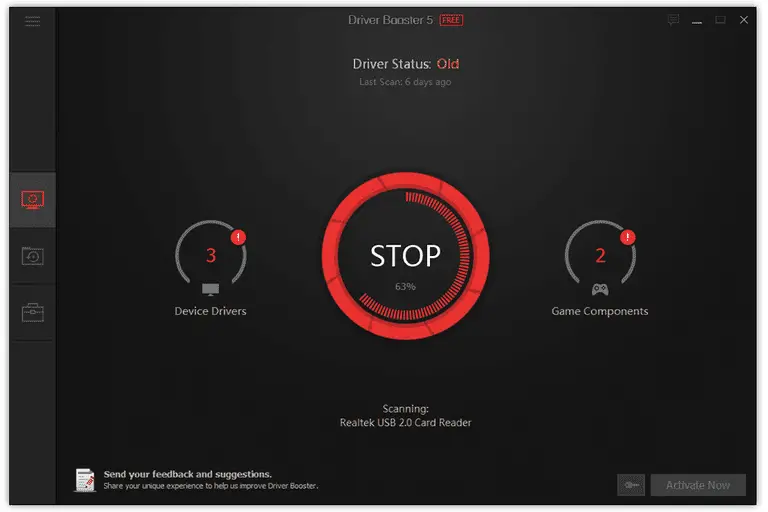
- Utilisez Driver Booster pour analyser l'ordinateur.Il affichera une liste de tous les pilotes mis à jour ou incorrects.
- Cliquer sur À côté du périphérique réseau更新Bouton pour télécharger le bon pilote.Ou cliquez AutomatiqueTout mettre à jour chauffeur.
Méthode 2. Réinitialiser TCIP/IP sous Windows
TCP/IP est Protocole de contrôle de transmission/protocole Internetabréviation de.Il est utilisé comme protocole de communication dans un réseau privé.Ils sont responsables de la gestion des connexions Internet.
Pour résoudre l'erreur 651, nous pouvons également essayer de réinitialiser TCP/IP pour se reconnecter à la pile réseau Windows.
- Dans le champ de recherche de la barre des tâches Taper cmd.
- Clic-droit Invite de commande
- 選擇 Exécuter en tant qu'administrateur,Puis clique 是 confirmer.
- Copiez la commande ci-dessous et collez-la dans l'invite de commande
netsh int ip réinitialiser reset.log
- presse La touche Entrée.
- Redémarrez le PC et essayez de vous connecter à nouveau.
Méthode 3.résoudre Paramètres dans le Centre Réseau et partage
Étant donné que nous sommes confrontés à des problèmes de réseau, le dépannage des paramètres réseau est le moyen le plus logique.
1. Désactiver IPv6 pour la connexion Internet
Vous pouvez facilement corriger l'erreur en désactivant simplement la connexion IPv6 du modem commuté :
- Clic-droit Coin inférieur droit de l'ordinateur的 Icône Internet.
- Cliquez sur "OuvrirCentre de réseau et partage".
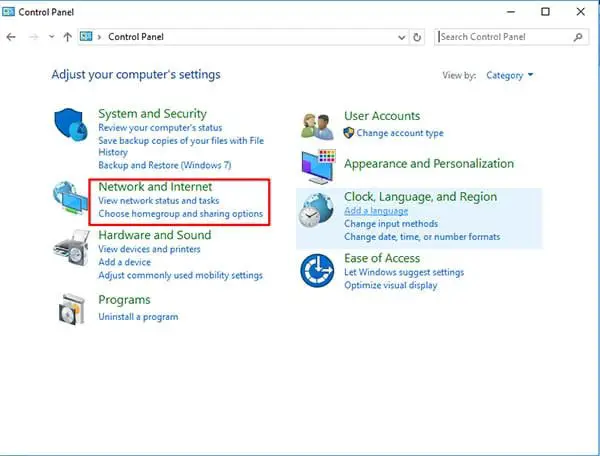
- Cliquer sur Changer les paramètres d'adaptation.
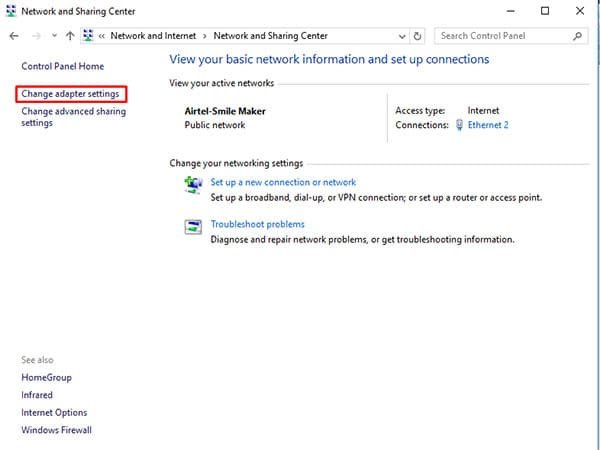
- Maintenant, faites un clic droit sur votre connexion réseau et cliquez sur " Les attributs".
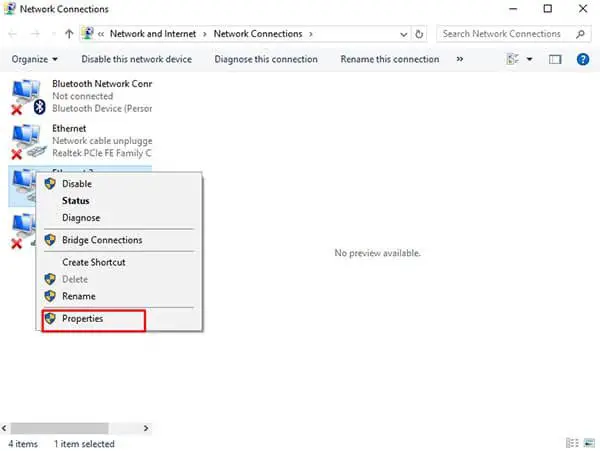
- DécocherProtocole Internet version 6 (TCP/IPv6)A côté de la boîte .
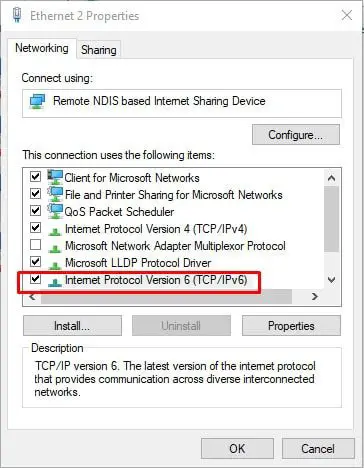
- Cliquer sur 確定 Pour enregistrer les paramètres.
Si le problème persiste, essayez les solutions suivantes :
2. Créez une nouvelle connexion d'accès à distance
Une autre façon de résoudre les problèmes de configuration du réseau consiste à créer une nouvelle connexion d'accès à distance sur l'ordinateur.
Il est possible de créer une copie de la connexion commutée existante actuelle.
- Faites un clic droit dans le coin inférieur droit Icône Internet ,puis clique Centre de réseau et de partage ouvert.
- Cliquer surChanger les paramètres d'adaptation.
- Cliquez avec le bouton droit sur la connexion d'accès à distance, puis cliquez sur Sélectionner Créer une copie.
- Clic-droit Connexion commutée d'origineEt cliquez "effacer".
- EncoreconnexionAllez sur le réseau pour voir si cela fonctionne.
Si vous vous connectez pour la première fois, procédez comme suit pour créer une connexion d'accès à distance.
- Clic-droit Coin inférieur droit de l'écran的 Icône Internet.
- Cliquez sur " Centre de réseau et de partage ouvert".
- Cliquez sur " Mettre en place une nouvelle connexion ou un réseau".
- Dans l'assistant contextuelSélectionnez "Connecter A l'Internet".
- Cliquer sur L'étape suivante.
- 選擇 Toujours configurer une nouvelle connexion.
- 選擇 Haut débit (PPPoE).
- Importer Fourni par votre fournisseur d'accès Internet (FAI)Nom d'utilisateur et 密码
- Cliquer sur connexion.
Méthode 4.Désactiver le réglage automatique
Windows dispose d'une fonction de réglage automatique qui lui permet de surveiller en permanence les conditions de routage, telles que bande passante et Délai réseau.Par défaut, il est activé. 如果tu vas router Utilisé comme dispositif de connexion, veuillezSuivez les étapes ci-dessous en fonctionnement,
- Dans le champ de recherche de la barre des tâchesTaper cmd.Clic-droit" Invite de commandes " (Si vous utilisez Windows 7, faites un clic droit sur " cmd ”) Pour sélectionner"En tant qu'administrateurIdentité Cours".Puis clique " Oui" Faites l'objet d'une vérification.
- Copiez la commande ci-dessous et collez-la dans l'invite de commande, puis appuyez sur Au clavierEntrerclé:
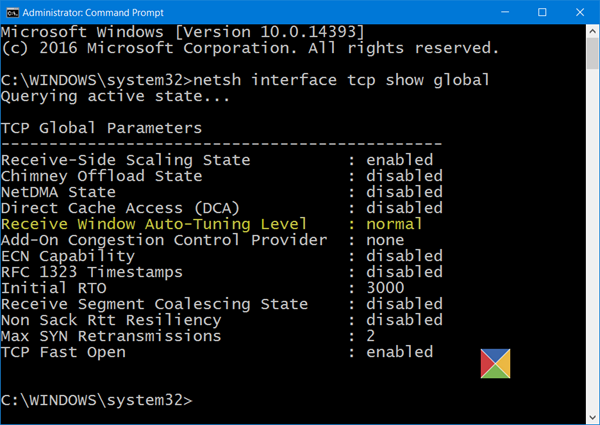
Netsh interface tcp set global autotuning = désactivé
décision finale!
J'espère que vous pourrez corriger l'erreur 7 dans Windows 8, 10 et 651.Si vous rencontrez des difficultés, n'hésitez pas à commenter et à nous le faire savoir.Nous vous contacterons dès que possible.J'espère que vous trouverez cet article instructif et que vous apprécierez la lecture.C'est le jour.Merci d'avoir lu!


![Comment voir la version Windows [très simple]](https://infoacetech.net/wp-content/uploads/2023/06/Windows%E7%89%88%E6%9C%AC%E6%80%8E%E9%BA%BC%E7%9C%8B-180x100.jpg)


